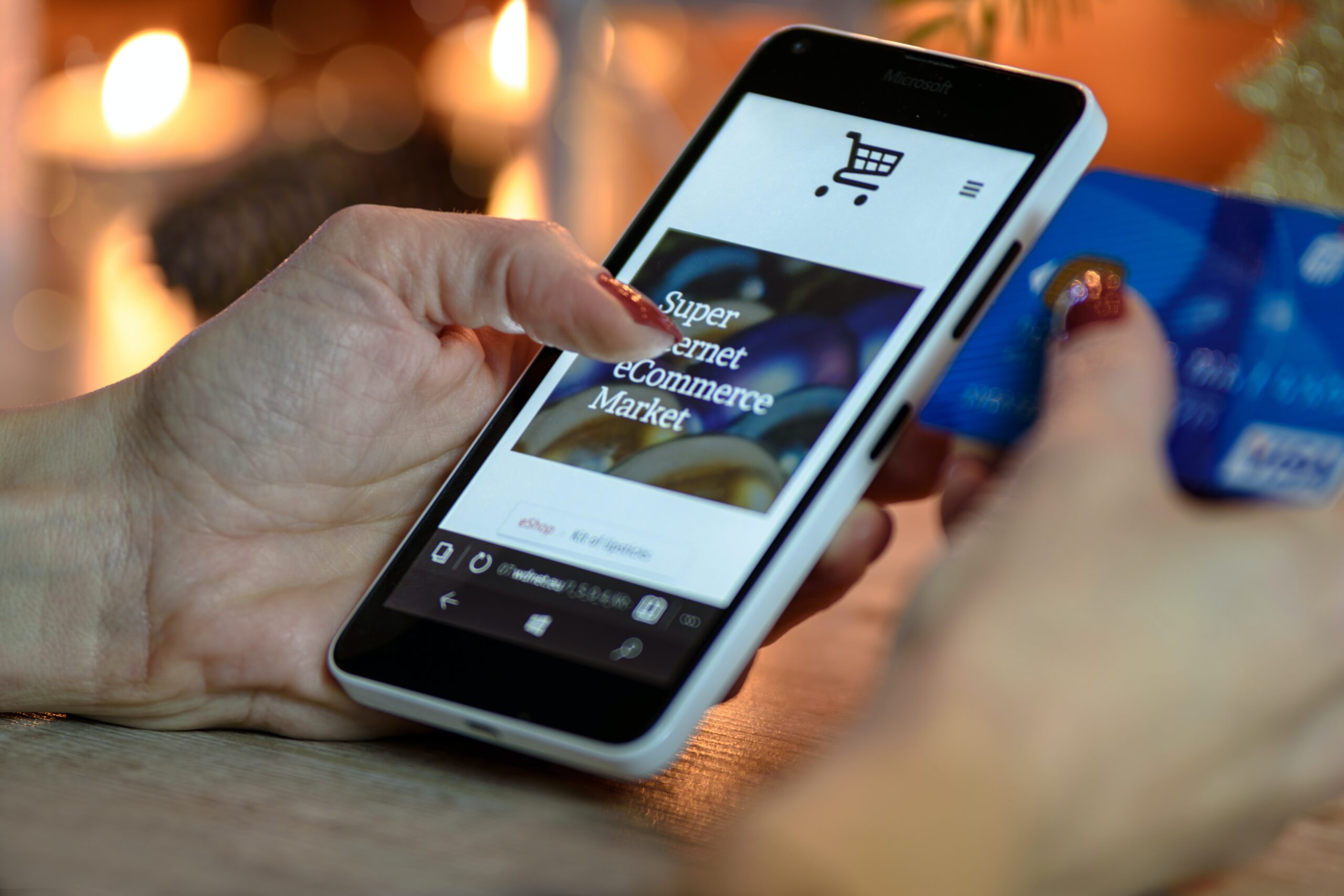Si necesitas grabar una llamada en tu iPhone, estás en el lugar correcto. En este tutorial, te enseñaré cómo hacerlo paso a paso. Pero antes de empezar, es importante que sepas que grabar llamadas puede ser ilegal en algunos países, si no tienes el consentimiento de la otra parte. Asegúrate de conocer las leyes en tu región antes de grabar una llamada.
Grabar una llamada en iPhone: 2 métodos
hay muchas situaciones y motivos válidos por los que tendrías que grabar una llamada desde iPhone. Ya sea que quieras mantener un registro de la conversación, realizar entrevistas o incluso para tomar notas. De cualquier modo, aquí tienes dos métodos para grabar una llamada en tu iPhone:
Utiliza la aplicación de grabación de llamadas

Hay muchas aplicaciones de grabación de llamadas disponibles en la App Store, pero no todas funcionan igual de bien. Una de las más populares y fiables es TapeACall. Esta aplicación te permite grabar llamadas salientes y entrantes sin límites de tiempo:
- Descarga e instala la aplicación TapeACall en tu iPhone.
- Abre la aplicación y sigue las instrucciones para configurarla.
- Inicia una llamada normalmente desde tu iPhone o recibe una llamada entrante.
- Abre la aplicación TapeACall y toca el botón de grabar llamada en iPhone.
- La aplicación llamará a un número de acceso que te permitirá grabar la llamada. Si estás grabando una llamada saliente, marca primero el número que deseas llamar y después toca el botón de grabación. La aplicación te indicará cuándo ha conectado la llamada y empezado la grabación.
- Cuando la llamada haya finalizado, detén la grabación en la aplicación TapeACall.
- La grabación se guardará automáticamente y se podrá escuchar desde allí. También puedes compartir la grabación por correo electrónico, mensaje o subirla a la nube.
Utiliza la grabadora de voz integrada
Otra opción para grabar una llamada en tu iPhone es utilizar la grabadora de voz integrada en la aplicación “Voice Memos”. Ten en cuenta que esta opción solo funciona para grabar llamadas salientes y no para llamadas entrantes. Así es como grabar llamadas en iPhone:
- Abre la aplicación “Voice Memos” en tu iPhone.
- Abre la aplicación de Teléfono y marca el número al que deseas llamar.
- Cuando la llamada esté en marcha, vuelve a la aplicación “Voice Memos” y toca el botón de grabación.
- La grabadora de voz grabará todo lo que se dice en la llamada. Para detener la grabación, toca el botón de detener en la aplicación de grabación de voz.
- Se guarda automáticamente en la aplicación y se podrá escuchar desde allí. También puedes compartir la grabación por correo electrónico, mensaje o subirla a la nube.
Como puedes ver, grabar una llamada en tu iPhone es fácil si utilizas la aplicación de grabación de llamadas TapeACall o la grabadora de voz integrada en la aplicación “Voice Memos”. De todos modos, si conoces algún otro método o tienes alguna duda, déjanos tu comentario.